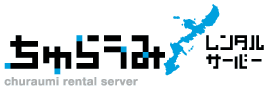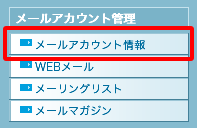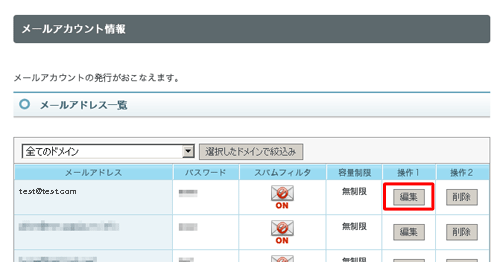迷惑メール振り分け機能
※法人向けプラン【 Blue2、Green2 】のみ対応
(旧法人プラン、個人向けプランは対応しておりません)
(旧法人プラン、個人向けプランは対応しておりません)
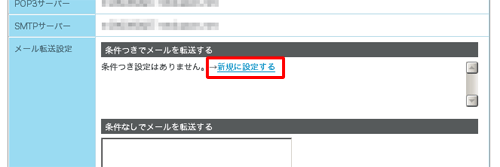
「条件つきでメールを転送する」ブロックの「新規に設定する」リンクをクリックすると転送条件の設定ができます。転送条件には以下の項目が設定可能です。
・差出人(FROM)
・宛先(TO)
・件名(SUBJECT)
・CC
差出人(FROM)を除く各条件にはそれぞれ「次を含む」(部分一致)、「次と一致する」(完全一致)が選択出来ます。
※差出人(FROM)は「次と一致する」(完全一致)のみご利用可能です。
| 戻る | 次へ |
●差出人が「yamada@test.com」の場合「tanaka@test.com」へ転送する

●件名に「重要」が含まれる場合「tanaka@test.com」へ転送する

条件設定後、画面下部の「この内容に変更」ボタンを押すと転送設定が有効化されます。
| 戻る | 次へ |
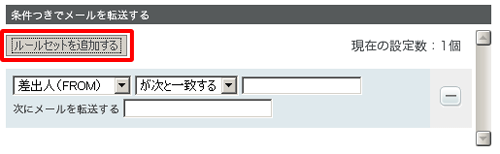
更に「ルールセットを追加する」ボタンを押す事で1メールアカウントにつき最大10個まで転送条件、転送先メールアドレスの指定が可能です。
条件設定右側にある「-」をクリックすることにより、作成したルールセットの削除ができます。
※複数条件を指定された場合は、設定された条件に一致した条件のみメール転送が行われます。
| 戻る | 次へ |
●宛先に「info@test.com」が含まれる場合「yamada@test.com」と「tanaka@test.com」へ転送する
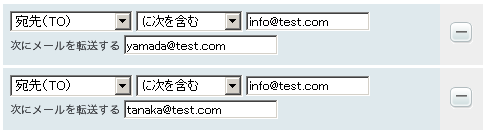
条件設定後、画面下部の「この内容に変更」ボタンを押すと転送設定が有効化されます。
| 戻る |